Menolak Dua Nombor dalam Excel dengan Formula
Menolak Nombor dalam Excel
Untuk menolak dua atau lebih nombor dalam Excel anda perlu membuat formula.
Dua perkara penting untuk ingat tentang formula Excel:
Formula dalam Excel sentiasa bermula dengan tanda yang sama
(=).
Tanda sama sentiasa ditaip ke dalam sel di mana anda mahu jawapan untuk muncul.
Gunakan Rujukan Sel Formula
Walaupun anda boleh menggunakan nombor secara langsung dalam formula, ia adalah lebih baik untuk menggunakan rujukan sel nombor yang anda mahu menolak.
Jika anda menggunakan rujukan sel dan bukan data sebenar , kemudian, jika anda perlu untuk menukar data dalam sel sama ada , keputusan formula akan mengemaskini secara automatik tanpa anda perlu menulis semula formula.
Menyediakan Formula Penolakan
Sebagai contoh , mari kita mewujudkan formula E3 sel yang akan menolak kandungan sel E2 dari sel E1.
Untuk bantuan dengan arahan ini, lihat imej di atas.
Formula kami:
= E1 - E2
Data kami:
taipkan nombor 20 di dalam sel E1 dan tekan kekunci ENTER pada papan kekunci.
menaip nombor 10 di dalam sel E2 dan tekan kekunci ENTER pada papan kekunci.
Langkah formula
Tolak 10 daripada 20 dan mempunyai jawapan yang muncul dalam sel E3 :
Klik sel E3 dengan penunjuk tetikus untuk membuat ia sel aktif.
Menaip tanda sama dengan (= ) dalam sel E3 untuk memulakan formula.
Klik sel E1 dengan penunjuk tetikus untuk menambah rujukan sel formula selepas tanda sama.
Taip sebuah tanda tolak (-) di dalam sel E3 selepas rujukan sel E1.
Klik sel E2 dengan penunjuk tetikus untuk menambah rujukan sel formula selepas tanda tolak.
Tekan kekunci ENTER pada papan kekunci.
Jawapan 10 seharusnya terdapat di dalam sel E3.
Walaupun anda melihat jawapan dalam sel E3, jika anda klik pada sel yang anda akan melihat formula kami dalam bar formula di atas kawasan kerja.
Untuk menguji nilai menggunakan rujukan sel dalam formula , tukar nombor dalam sel E2 10-5 dan tekan kekunci ENTER pada papan kekunci.
Jawapan dalam sel E3 automatik perlu mengemas kini kepada 15 untuk menggambarkan perubahan dalam data di E2 sel.
Untuk mengembangkan formula anda untuk memasukkan operasi tambahan - seperti tambah, darab, atau lebih larasan - hanya terus menambah operator matematik yang betul diikuti dengan rujukan sel yang mengandungi data anda.
Baca juga:
1.
Bagaimana mendarab dalam Excel
2.
Bagaimana menambah / menjumlah dalam Excel
Sumber:
About.com
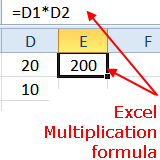 Bagaimana untuk Darab dalam Excel
Bagaimana untuk Darab dalam Excel